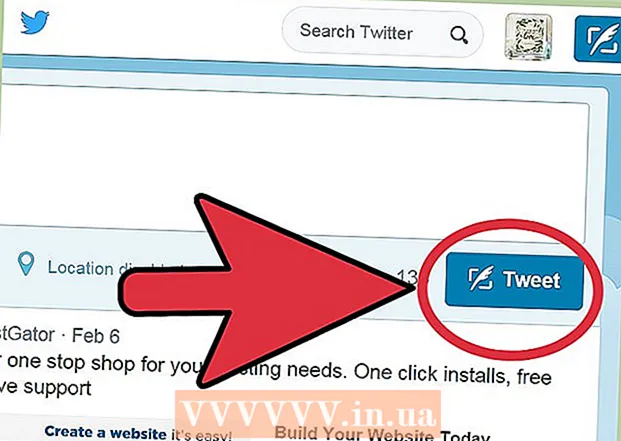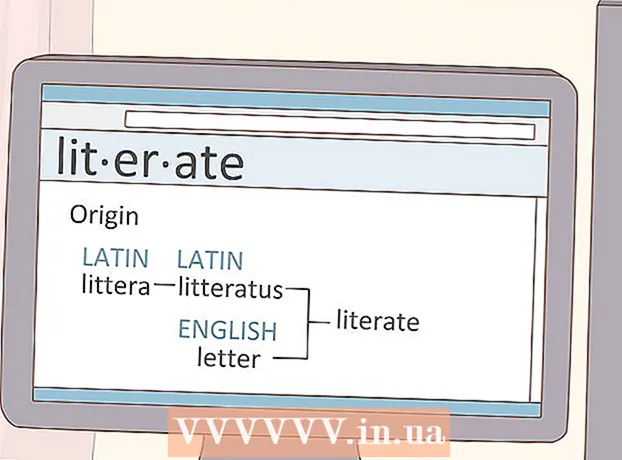Kirjoittaja:
Monica Porter
Luomispäivä:
22 Maaliskuu 2021
Päivityspäivä:
27 Kesäkuu 2024

Sisältö
Ei ole mitään hankalampaa kuin salasanan unohtaminen. Jos et voi avata iOS-laitettasi (iPhone, iPad, iPod), ainoa tapa käynnistää se on palauttaa laite ja poistaa kaikki tiedot. Se on suojausratkaisu, joka on estetty luvattomilta käyttäjiltä pääsemästä tietoihisi laitteen kaatumisen tai varkauden sattuessa. Jos olet kuitenkin synkronoinut laitteen tietokoneesi kanssa aiemmin, voit varmuuskopioida ja palauttaa laitteen nopeasti menettämättä tietoja.
Askeleet
Tapa 1/3: Varmuuskopioi ja palauta salasana iTunesissa
Liitä iOS-laite tietokoneeseen, jonka kanssa olet synkronoinut. Jos et ole aiemmin synkronoinut laitettasi tietokoneen kanssa, katso seuraava osa.
- Jos olet synkronoinut iOS-laitteen tietokoneesi kanssa aiemmin, voit varmuuskopioida avaamatta lukitusta. Tämän avulla voit palauttaa salasanan menettämättä tietoja.

Liitä iOS-laitteen USB-kaapeli tietokoneeseen. Älä kytke laitetta USB-kaapelin toiseen päähän.
Avaa iTunes tietokoneellasi.

Pidä Koti-painiketta painettuna ja liitä laite USB-kaapelin toiseen päähän. Laite käynnistyy, mutta pitää Koti-painiketta edelleen painettuna.- Pidä Koti-painiketta painettuna, kunnes ikkuna tulee näkyviin iTunesiin. ITunesiin ilmestyy viesti, jossa kerrotaan, että laite on löydetty palautustilassa.
Palauta laitteet iTunesissa. Napsauta näkyviin tulevassa näytössä OK. Valitse yhteenveto iTunesissa ja napsauta sitten Palauta-painiketta.
- Tämä poistaa kaikki yhteensä puhelimen tiedot ja asetukset, palauta tehdasasetukset.

Suorita varmuuskopiointi. Jos haluat nollata puhelimen tiedot, voit palauttaa varmuuskopion iCloudissa tai iTunesissa.- Palauttamiseksi iCloudista tarvitset Apple ID: n ja salasanan iCloudin edellisen varmuuskopiotiedoston lisäksi. Palauttamiseksi iTunesista tarvitset edellisen varmuuskopiotiedoston tietokoneellesi.
Tapa 3/3: Palauta Apple ID -salasana
Käy Apple ID -sivustossa. Applella on erityinen verkkosivusto iForgotissa, joka auttaa käyttäjiä palauttamaan ja vaihtamaan salasanoja. Voit myös käyttää tätä verkkosivustoa, jos et muista Apple ID: täsi.
Syötä henkilötunnuksesi. Tunnus on yleensä sähköpostiosoite, jota käytit rekisteröidessäsi. Napsauta Seuraava. Jos unohdit henkilötodistuksesi, napsauta tekstikentän alla olevaa linkkiä ja seuraa ohjeita.
Vahvista henkilöllisyytesi. Apple lähettää sinulle sähköpostin, jossa on vahvistuslinkki, tai voit vahvistaa sen salaiseen kysymykseen. Sinun on myös vahvistettava syntymäpäiväsi.
Vaihda ja palauta salasanat. Valitse salasana, joka on erittäin turvallinen, mutta sen on oltava helppo muistaa. Salasana koostuu isoista kirjaimista, numerot ja merkit ovat erittäin turvallisia. mainos
Mitä tarvitset
- IPhone, iPod Touch tai iPad.
- USB-kaapeli iOS-laitteille.
- PC tai Mac.
- Internet-yhteys.
- Uusin iTunes-versio.